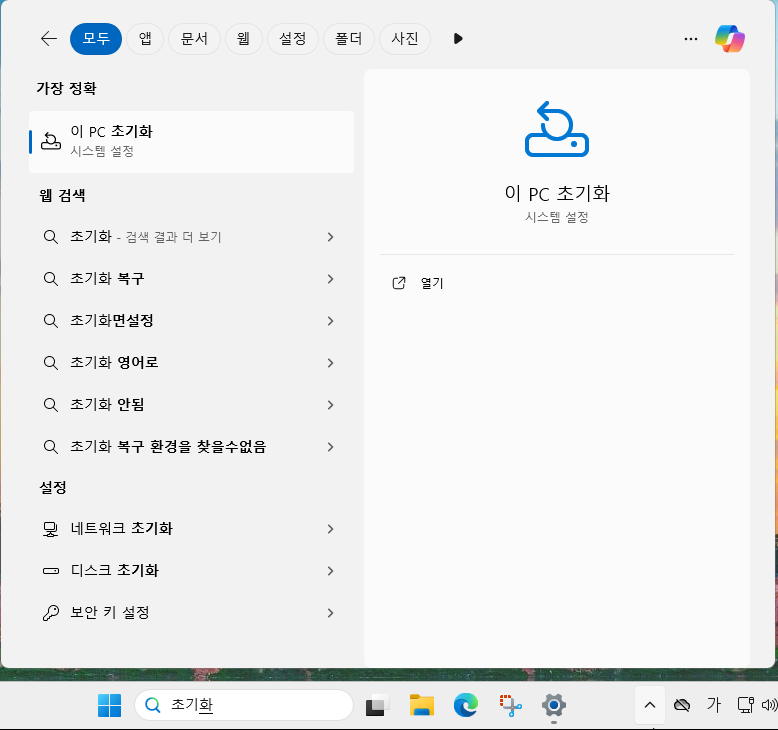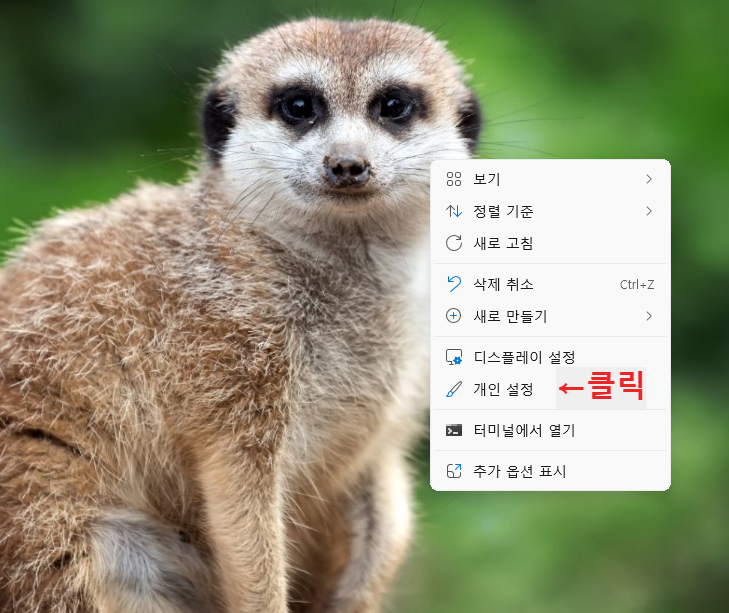이전에는 제가 Ventoy를 이용해서 윈도우 USB를만들어 윈도우 설치 방법을 알려드렸다면 오늘은 설치 USB없이 윈도우를 재설치 하는 방법을 알려드리려 합니다. 솔직히 이 방법은 설치 USB를 사용하는것보다 시간이 더 걸리기 때문에 어쩔수 없는상황을 제외하고 또는 기존 자료를 그대로 두고 윈도우를 설치하시려는 분들께만 추천드립니다. 그럼 바로 시작해보겠습니다. 일단 메뉴로 가는 방법부터 알려드립니다. 방법1. "초기화" 검색하기 제가 알려드리는 방법중 제일 쉽게 메뉴로 가는 방법은검색창을 이용하는 방법입니다. 검색창에서 초기화라고입력하시면 이 PC 초기화 라는 메뉴가 나옵니다. 클릭. 방법2. 초기화 메뉴로 찾아가기 시작버튼을 클릭하시고 설정을 클릭해주세요. 설정을 클릭해서 나온 시스템메뉴에서 밑으로..